عندما يقوم الأشخاص بتنزيل محتوى فيديو مثل الأفلام والمسلسلات التلفزيونية ومقاطع الفيديو الموسيقية ، فإنهم يقومون بذلك باستخدام ملفات M4V. ربما قامت شركة Apple ، الشركة التي أنشأت تنسيق ملف M4V ، بتضمين حماية حقوق النشر الخاصة بـ DRM في بعض الملفات. في حين أنه تنسيق عملي للمستخدمين الذين لديهم iTunes مثبتًا على أدواتهم ، إلا أنه غير متوافق مع بعض أنظمة وأنظمة البث الأخرى بدون iTunes. قد تحتاج إلى محول فيديو إلى تحويل M4V إلى MOV هذا الوقت. هنا سوف نقدم بعض محولات يمكنها تحويل ملفات M4V التي تحول M4V إلى MOV بحرية وبدون عناء.
هناك العديد من المحولات المتاحة لك لاختبارها بناءً على ما تبحث عنه. أيًا كانت الطريقة التي تفضلها - البرامج أو التحويلات المستندة إلى الويب - فيما يلي شرح شامل لكيفية تحويل M4V إلى MOV.
المحتويات: الجزء 1. قم بتحويل M4V بسهولة إلى MOV على نظام Mac / Windowsالجزء 2. أفضل محولات مجانية لتحويل M4V إلى MOVالجزء 3. هل M4V هو نفسه MOV؟الجزء 4. استنتاج
الجزء 1. قم بتحويل M4V بسهولة إلى MOV على نظام Mac / Windows
استعمل محول الفيديو iMyMac للحصول على برنامج تحويل عالي الجودة سهل الاستخدام ، وتحويل ملفات M4V إلى MOV وكذلك أي نوع آخر من الملفات. Video Converter قادر أيضًا على تحويل العديد من أنواع الملفات الأخرى. يحتوي هذا البرنامج أيضًا على تصميم مباشر يسهل فهمه واستخدامه ، لذلك لن يستغرق الأمر وقتًا طويلاً للتعرف عليه.
فيما يلي بعض الإجراءات التي يجب عليك القيام بها لتحويل M4V إلى MOV على أي جهاز Mac أو كمبيوتر شخصي باستخدام محول الفيديو حتى تتمكن من تحقيق أقصى استفادة من هذا البرنامج.
- قم بتشغيل محول الفيديو على جهاز الكمبيوتر الخاص بك ، سواء كان جهاز Mac أو جهاز Windows. ببساطة تسجيل الدخول سوف يمنحك حق الوصول إلى حسابك.
- يمكن إسقاط أي ملف آخر ، حتى ملفات M4V ، في نافذة البرنامج.
- حدد MOV كتنسيق الإخراج.
- الآن ، داخل واجهة المستخدم ، أصبح من الواضح جدًا أنه من الممكن تحرير الملفات.
- ستتمكن من حفظ التغييرات على الإعدادات إذا اخترت ملف حفظ
- عند النقر فوق تصدير زر ، ستبدأ عملية التحويل على الفور.

الجزء 2. أفضل محولات مجانية لتحويل M4V إلى MOV
فرملة اليد
HandBrake هو تنزيل مجاني محتمل آخر ويستخدم بديلاً لبرنامج آخر قابل للتنزيل ، مثل VLC ، يمكنه تحويل M4V إلى MOV. لا يمكنك تحويل ملفات M4V مباشرة إلى MOV ، لذا ضع ذلك في الاعتبار. ومع ذلك ، يمكنك استخدامه للتحويل إلى MP4 ثم تغيير اسم الملف إلى MOV. بمجرد تنزيله ، يكون أيضًا سهل الاستخدام. ما عليك سوى اتباع هذه الطرق البسيطة لتحويل M4V إلى MOV باستخدام HandBrake:
- أولا، تحميل HandBrake و تثبيت هنا.
- اختر الملفات التي تريد تحويلها.
- حدد مكان حفظ الملف.
- تحديد تنسيق الإخراج.
- آبدأ إجراء التحويل.
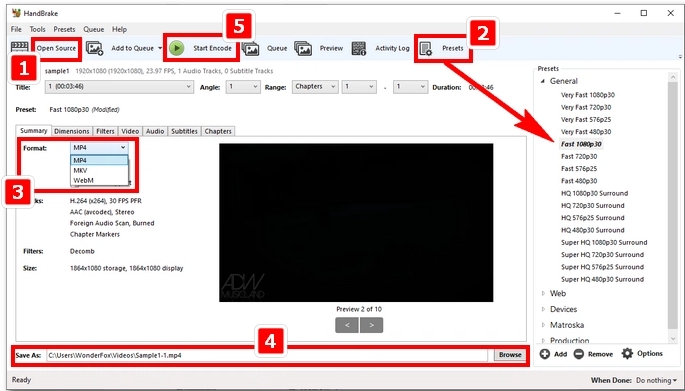
وقت سريع
أحد أعظم تطبيقات الوسائط المتعددة لنظام التشغيل Mac هو وقت سريع. وهو يدعم عددًا من أنواع ملفات الفيديو والصور والصوت ، بما في ذلك MP4 و AVI و MP3 و AIFF و MOV و M4V و 3GPP و M4A. بصرف النظر عن تشغيل الوسائط ، فإنه يحتوي على إمكانات إضافية مثل تسجيل الشاشة وتسجيل الصوت وتقسيم مقطع الفيديو والدوران والتشذيب وإزالة الأصوات من مقاطع الفيديو. يعد QuickTime خيارًا ممتازًا إذا كنت ترغب في تحويل M4V إلى MOV على جهاز Mac. راجع الخطوات أدناه لمعرفة كيفية استخدام QuickTime لتحويل M4V إلى MOV.
- إطلاق QuickTime Player ، اختر File> Open File ، واستعرض ملف M4V ، واختره ، وانقر ساعات العمل.
- حدد دقة من ملف تصدير القائمة بالنقر فوق ملف> تصدير باسم.
- امنح الملف الناتج عنوانًا وحدد موقع الإخراج.
- قم بتحويل M4V إلى MOV بالنقر فوق ملف حفظ الخيار.
موفي
iMovie هو برنامج Apple مدمج آخر. على الرغم من أنه يجب على المستخدمين تغيير امتداد الملف ، فإن "التحويل" يشبه تخزين الملف في MOV وتنفيذ التحويل.
يمكنك تغيير الأفلام المحولة باستخدام العديد من خيارات تحرير الفيديو التي يدعمها أحدث إصدار من iMovie. يمكنك تعديل الأفلام المحولة باستخدام مجموعة متنوعة من الأدوات ، من الأدوات الأساسية مثل دمج الفيديو وتقسيمه إلى أدوات أكثر تعقيدًا ، بما في ذلك الكشف عن الأشخاص والشاشة الخضراء.
VLC
هل تبحث عن محول M4V إلى MOV عالمي مجاني رغم أنك لا تفهم الاختلافات بين M4V و MOV؟ VLC هو خيار عملي. تم إنشاء VLC ، المعروف أحيانًا باسم عميل VideoLAN ، بواسطة شركة VideoLAN غير الربحية. هذا البرنامج سهل الاستخدام ويعمل مع أي جهاز تقريبًا. بالإضافة إلى ذلك ، يدعم VLC فك تشفير الأجهزة بكفاءة وجميع تنسيقات الملفات تقريبًا. يتميز برنامج VLC بأنه مجاني تمامًا وسهل الاستخدام للغاية. نظرًا لعدم وجود تكلفة مرتبطة بالبرنامج ، فلا داعي للقلق بشأن تتبع المستخدم أو برامج التجسس أو الإعلانات.
- يمكن تنزيل VLC وتثبيته على الجهاز.
- يجب إضافة ملفات M4V إلى مكتبة التحويل.
- حدد اختيارك لتنسيق التحويل.
- حدد مكان حفظ الملفات المحولة.
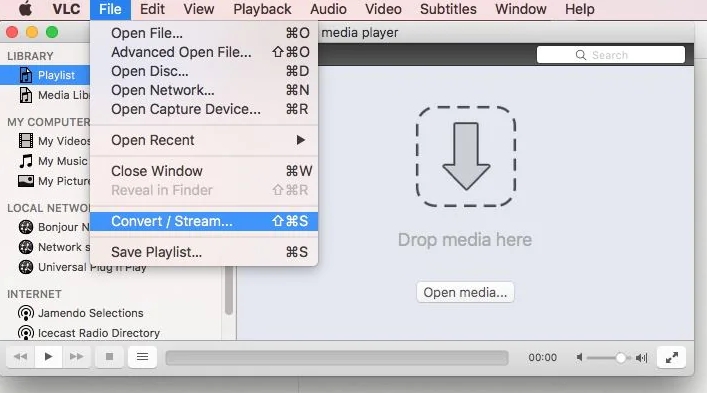
CloudConvert
بالمقارنة مع منافسيها ، توفر CloudConvert نفسًا من الهواء النقي لأنها تقدم أكثر من خدمات تحويل M4V إلى MOV. لديك الحرية في ضبط إعدادات الإخراج باستخدام CloudConverter ليناسب متطلباتك. يمكنه أيضًا تحويل أنواع مختلفة من المستندات ، بما في ذلك الكتب الإلكترونية والمحفوظات ، وهو أمر مفيد في مجموعة متنوعة من الظروف. بالنسبة لأولئك الذين يرغبون في التحويل مع التحكم الكامل في الإعدادات ، فإن هذا المحول الرقمي هو الخيار الأفضل.
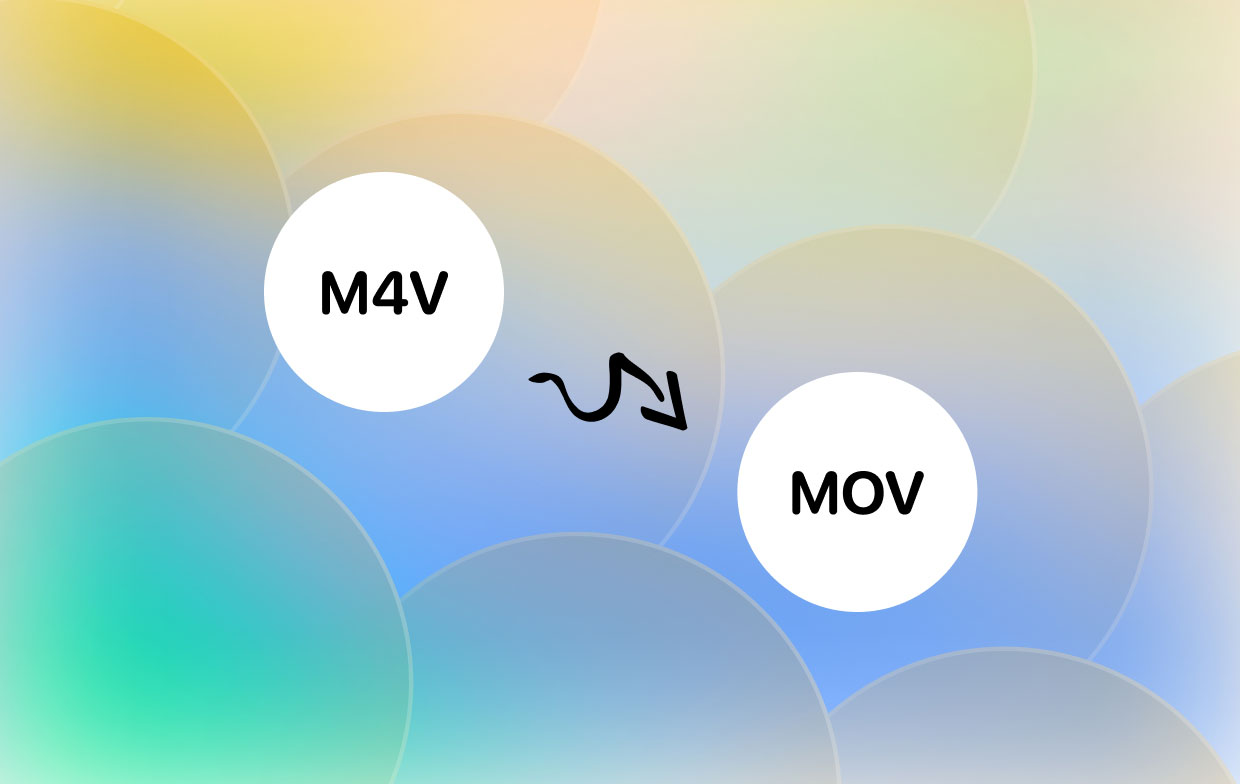
الجزء 3. هل M4V هو نفسه MOV؟
يتم تخزين بعض ملفات الوسائط المتعددة في حاويات ملفات تسمى M4V و MOV. على الرغم من أن كلاهما يأتي من نفس المنشئ ، Apple ، إلا أن توافقهما مع بعض الأجهزة والبرامج يختلف. يتم إنشاء ملفات M4V للاستخدام مع iTunes ، ولكن من المفترض أن يتم استخدام ملفات MOV في QuickTime ، تاركًا هذا البرنامج التطبيق الأساسي لمشاهدتها. إلى جانب فيديو H.264 وبرامج ترميز الصوت AAC / Dolby Digital ، يستخدم M4V تنسيق MP4 فقط. يدعم MOV كلاً من برنامجي الترميز MP4 ، بالإضافة إلى عدد من البرامج الأخرى. يمكنك تحويل M4V إلى MOV ومجموعة متنوعة من أنواع الملفات الأخرى باستخدام مجموعة متنوعة من البرامج ؛ ما عليك سوى الرجوع إلى هذه الصفحة واختيار الصفحة التي تفضلها أكثر.
الجزء 4. استنتاج
يجب أن تكتشف الآن أن تحويل M4V إلى MOV هو عملية بسيطة بعد قراءة هذا الدليل. يعد iMyMac Video Converter أحد أفضل الأدوات لتحويل تنسيقات الفيديو ويمكنه ذلك تحويل MOV إلى AVI جدا. يمكنك استخدام أي من الأساليب المذكورة أعلاه لتحويل أنواع ملفات M4V إلى ملفات MOV إذا كان هذا هو ما تريده.



